Πίνακας περιεχομένων
Όταν δουλεύουμε με το Excel, μερικές φορές χρειάζεται να εισάγουμε επιπλέον γραμμές. Προσθήκη νέων γραμμών μπορεί να γίνει μέσω της κορδέλας, του πληκτρολογίου και του ποντικιού. Εδώ πρόκειται να παρέχουμε μερικούς τρόπους για την εισαγωγή μιας γραμμής μέσα σε ένα κελί στο Excel. Προσπαθούμε πάντα να παρουσιάζουμε τους πιο εύκολους και μέγιστους δυνατούς τρόπους, έτσι ώστε ο καθένας να έχει το επιθυμητό αποτέλεσμα. Είναι επίσης χρήσιμο να μάθετε τις διάφορες μεθόδους και να επιλέξετε τον πιο εύκολο τρόπο για να τον χρησιμοποιήσετε και να τον θυμάστε. Θα παρέχουμε οδηγίες για το πώς να εισαγάγετε έναγραμμή ή περισσότερες γραμμές μέσα σε ένα κελί στο Excel.
Εδώ θα χρησιμοποιήσουμε ένα δείγμα συνόλου δεδομένων, το οποίο αναφέρει τα ονόματα των μαθητών και τους βαθμούς τους σε διάφορα μαθήματα.
Κατεβάστε το βιβλίο ασκήσεων
Κατεβάστε αυτό το φύλλο εξάσκησης για να εξασκηθείτε ενώ διαβάζετε αυτό το άρθρο.
Εισαγωγή γραμμής μέσα σε Cell.xlsx
Τρεις μέθοδοι για την εισαγωγή μιας γραμμής σε ένα κελί
1. Εισαγωγή γραμμής με χρήση κορδέλας στο Excel
(α) Χρήση κελιού Εισαγωγή γραμμής
Εδώ θα περιγράψουμε πώς να προσθέτουμε γραμμές επιλέγοντας ένα Κύτταρο .
📌 Βήματα:
- Επιλέξτε ένα κελί μέσα στο φύλλο.
- Πηγαίνετε στο Αρχική σελίδα από την κορδέλα.
- Κάντε κλικ στο Εισαγωγή από την κορδέλα.
- Επιλέξτε Εισαγωγή σειρών φύλλου από το drop-down .

- Στη συνέχεια, κάνουμε κλικ στο Εισαγωγή σειρών φύλλου και να λάβετε μια νέα σειρά.

(β) Χρήση Row Εισαγωγή γραμμής
Μπορείτε να το κάνετε αυτό επιλέγοντας ένα Σειρά επίσης.
📌 Βήματα:
- Επιλέξτε μια γραμμή μέσα στο φύλλο.
- Πηγαίνετε στο Αρχική σελίδα από την κορδέλα.
- Κάντε κλικ στο Εισαγωγή από την κορδέλα.
- Επιλέξτε Εισαγωγή σειρών φύλλου από το drop-down .

- Μετά από αυτό, κάνουμε κλικ στο Εισαγωγή σειρών φύλλου για να λάβετε μια νέα σειρά.

Σημείωση: Κατά την εισαγωγή νέων γραμμών θα δούμε το Κουμπί επιλογών εισαγωγής δίπλα στα εισαγόμενα κελιά. Αυτό το κουμπί θα δώσει τη δυνατότητα επιλογής του τρόπου μορφοποίησης αυτών των κελιών από το Excel. Από προεπιλογή, το Excel μορφοποιεί τις εισαγόμενες γραμμές με την ίδια μορφοποίηση όπως τα κελιά της γραμμής από πάνω. Για να αποκτήσετε πρόσβαση σε περισσότερες επιλογές, κάντε κλικ με το ποντίκι σας πάνω στο κουμπί Επιλογές εισαγωγής και στη συνέχεια κάντε κλικ στο κουμπί drop-down βέλος.
Μπορούμε επίσης να εισάγουμε πολλαπλές γραμμές χρησιμοποιώντας τις προαναφερθείσες μεθόδους.
(γ) Εισαγωγή πολλαπλών σειρών σε ένα κελί
📌 Βήματα:
- Επιλέξτε τον απαιτούμενο αριθμό κύτταρα μέσα στο φύλλο.
- Πηγαίνετε στο Αρχική σελίδα από την κορδέλα.
- Κάντε κλικ στο Εισαγωγή από την κορδέλα.
- Επιλέξτε Εισαγωγή σειρών φύλλου από το drop-down .

- Κάνουμε κλικ στο Εισαγωγή σειρών φύλλου και θα δείτε ότι εδώ εισάγονται τρεις γραμμές, καθώς επιλέξαμε τρία κελιά.
- Μπορούμε να επιλέξουμε τόσα κελιά και να αυξήσουμε τις γραμμές.
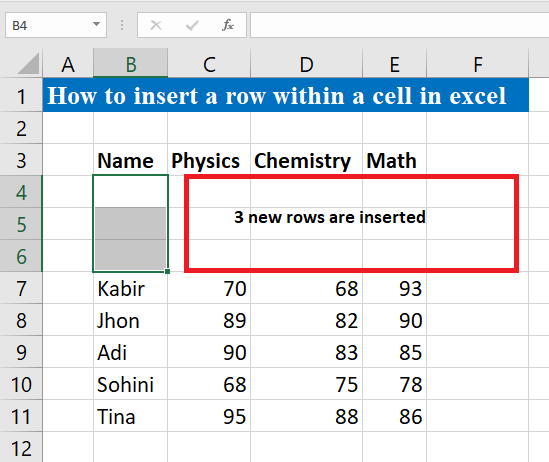
(δ) Χρήση γραμμής Εισαγωγή πολλαπλών σειρών
Μπορείτε επίσης να εισαγάγετε πολλαπλές γραμμές επιλέγοντας γραμμές.
📌 Βήματα:
- Επιλέξτε την απαιτούμενη γραμμή μέσα στο φύλλο.
- Πηγαίνετε στο Αρχική σελίδα από την κορδέλα.
- Κάντε κλικ στο Εισαγωγή από την κορδέλα.
- Επιλέξτε Εισαγωγή σειρών φύλλου από το drop-down .
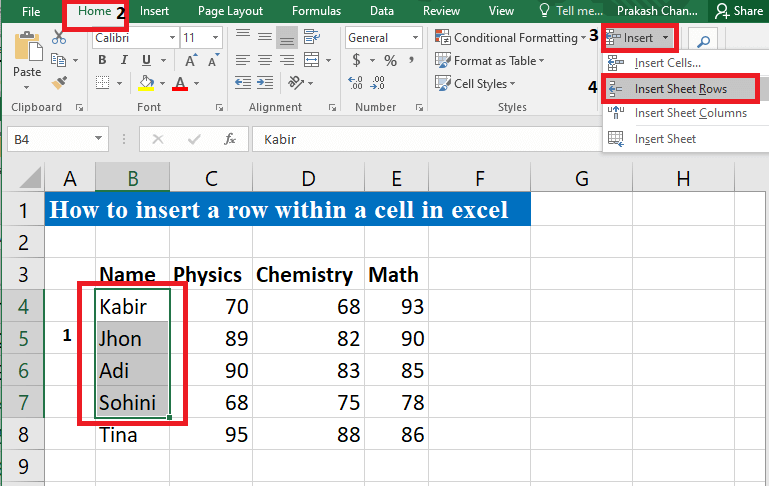
- Στη συνέχεια, κάνουμε κλικ στο Εισαγωγή σειρών φύλλου και θα εισαχθούν τέσσερις νέες γραμμές, καθώς επιλέξαμε τέσσερις γραμμές προηγουμένως.
- Μπορούμε να αυξήσουμε όσες σειρές θέλουμε.

Διαβάστε περισσότερα: Μακροεντολή για την εισαγωγή πολλαπλών σειρών στο Excel (6 μέθοδοι)
2. Εισαγωγή γραμμής με συντόμευση ποντικιού
(α) Εισαγωγή μονής γραμμής
📌 Βήματα:
- Επιλέξτε οποιοδήποτε κελί και, στη συνέχεια, κάντε κλικ στο δεξί κουμπί του ποντικιού.
- Θα δούμε ένα Pop-Up.
- Στη συνέχεια επιλέξτε Εισαγωγή από το Pop-Up .

- Θα πάρουμε άλλο ένα Pop-Up .
- Επιλέξτε το Ολόκληρη σειρά από το Pop-Up .

- Τέλος, θα δείτε μια νέα γραμμή να προστίθεται.
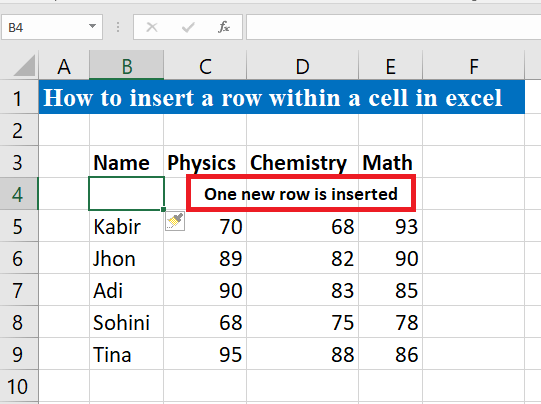
Μπορείτε επίσης να προσθέσετε πολλαπλές γραμμές με τον ακόλουθο τρόπο.
(β) Εισαγωγή πολλαπλών σειρών σε ένα κελί
📌 Βήματα:
- Επιλέξτε τον απαιτούμενο αριθμό κελιών και, στη συνέχεια, κάντε κλικ στο δεξί κουμπί του ποντικιού.
- Θα δούμε ένα Pop-Up.
- Επιλέξτε I nsert από το Pop-Up Εδώ επιλέξαμε δύο κύτταρα.

- Θα πάρουμε άλλο ένα Pop-Up .
- Επιλέξτε το Ολόκληρη σειρά από το Pop-Up .
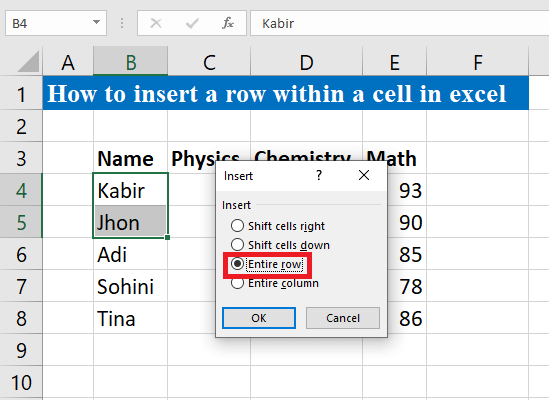
- Τέλος, θα δείτε 2 προστέθηκαν νέες σειρές.

Διαβάστε περισσότερα: Συντομεύσεις για την εισαγωγή νέας γραμμής στο Excel (6 γρήγορες μέθοδοι)
Παρόμοιες αναγνώσεις
- Πώς να εισαγάγετε πολλαπλές κενές γραμμές στο Excel (4 εύκολοι τρόποι)
- Τύπος του Excel για την εισαγωγή σειρών μεταξύ δεδομένων (2 απλά παραδείγματα)
- Excel Fix: Επιλογή Εισαγωγή γραμμής σε γκρι χρώμα (9 λύσεις)
- Δεν είναι δυνατή η εισαγωγή γραμμής στο Excel (Γρήγορες 7 διορθώσεις)
- Μακροεντολή Excel για την προσθήκη γραμμής στο κάτω μέρος ενός πίνακα
3. Εισαγωγή γραμμής χρησιμοποιώντας συντόμευση πληκτρολογίου μέσα σε ένα κελί
📌 Βήματα:
- Επιλέξτε οποιοδήποτε κελί.
- Κάντε κλικ στο Ctrl + Shift + = από το πληκτρολόγιο.
- Θα δείτε ένα Pop-Up και όπου θα δείτε Εισαγωγή επιλογές.

- Θα πάρουμε άλλο ένα Pop-Up .
- Επιλέξτε το Ολόκληρη σειρά από το Pop-Up .
- Τέλος, θα δείτε μια νέα γραμμή να προστίθεται.
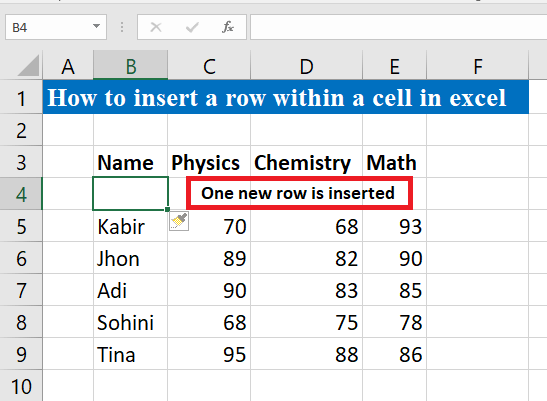
Διαβάστε περισσότερα: Μακροεντολή VBA για την εισαγωγή γραμμής στο Excel με βάση τα κριτήρια (4 μέθοδοι)
Θυμηθείτε το
Όταν χρειάζεται να εισάγετε νέες γραμμές, να είστε προσεκτικοί σχετικά με το ποιες γραμμές ή κελιά θα εισάγουμε γραμμές. Μερικές φορές μπορεί να είναι σε λάθος θέση.
Συμπέρασμα
Εδώ προσπαθήσαμε να παρέχουμε όλες τις πιθανές μεθόδους για την επίλυση της εισαγωγής γραμμής μέσα σε ένα κελί στο Excel. Ελπίζουμε ότι αυτό θα σας βοηθήσει να λύσετε το πρόβλημά σας.

